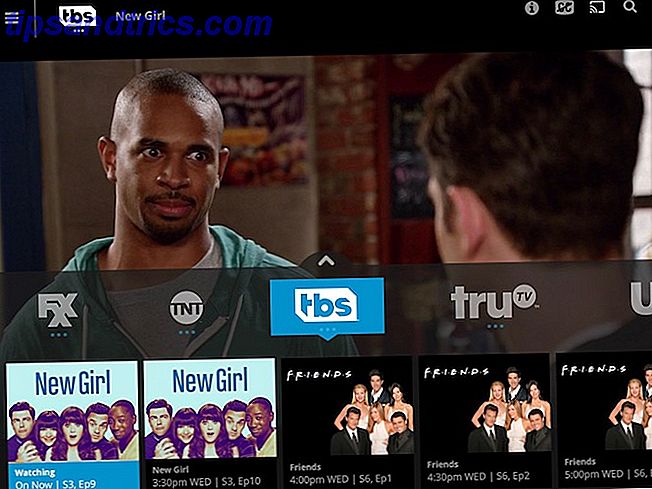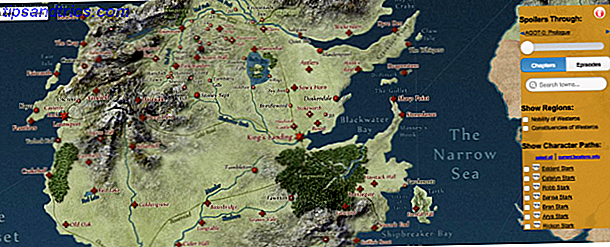Als je een Amazon Fire Stick hebt of je hebt er wat over gelezen, weet je waarschijnlijk dat het een geweldig pakket is. Het is niet alleen compact en wordt geleverd met een eigen afstandsbediening, de Fire TV Stick heeft een brede selectie streaming-services die ervoor beschikbaar zijn.
Sommige zijn gratis en sommige zijn premium en de Fire TV Stick is goedkoop genoeg om te worden beschouwd als een sterk alternatief voor de Google Chromecast (ondanks dat de Chromecast een veelzijdig apparaat is. 7 Dingen die u niet wist dat u een Chromecast 7 zou kunnen gebruiken Dingen die u niet wist dat u met een Chromecast kunt doen U hebt eindelijk de knoop doorgehakt en een glanzende nieuwe Chromecast gekocht, maar wat gebeurt er nu? Hier zijn zeven dingen die u niet wist dat u zou kunnen doen met een van Google's dongles .. Lees meer op zichzelf). Maar wat als het niet alles doet wat je wilt?
Welnu, in dat geval is er de mogelijkheid om het super aan te vullen, dankzij Kodi, de universele mediacentrumsoftware. Als je Kodi op je Fire TV-stick installeert, kun je een hele reeks add-ons uitvoeren op het apparaat, naast TuneIn Radio, Netflix, Amazon Instant Video en vele andere services (die verschillen afhankelijk van waar ter wereld je bent zijn).
Fire TV Stick met Alexa Voice Remote | Streaming Media Player Fire TV Stick met Alexa Voice Remote | Streaming Media Player Nu kopen bij Amazon $ 39, 99
Sterker nog, het is heel eenvoudig om Kodi te installeren op een Amazon Fire TV Stick (een compacte versie van de Fire TV), via je pc, of je nu Windows, MacOS of Linux gebruikt.
In dit artikel leggen we uit hoe je Kodi op een Amazon Fire TV-stick kunt installeren. Als je hiermee klaar bent, kun je het beste mediacentrum verlaten. 5 Alternatieven voor Windows Media Center voor Windows 10 5 Alternatieven voor Windows Media Center voor Windows 10 Windows 10 biedt veel nieuwe functies, maar sommige oude favorieten worden niet meer gebruikt. Het Windows Media Center wordt niet langer ondersteund. Hier vindt u een alternatieve mediacenter-applicatie die compatibel is met Windows 10 om ... Lees meer voor iedereen met een beperkt budget.
Bereid je Fire TV-stick voor
Voordat je Kodi op je Amazon Fire TV Stick installeert, sluit je het apparaat aan op je tv via een vrije HDMI-poort. Open Instellingen> Systeem> Opties voor ontwikkelaars met behulp van de afstandsbediening.
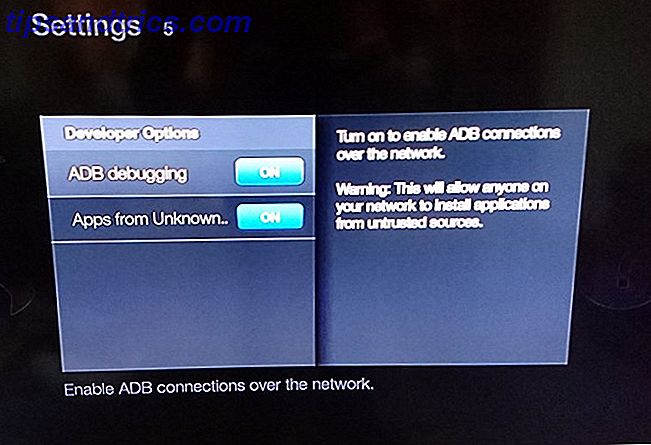
Schakel hier de opties Apps van onbekende bronnen (er verschijnt een waarschuwingsvenster - klik op OK ) en ADB Debugging op Aan .
Haal een pen en papier bij de hand voor deze volgende stap, want je moet het IP-adres van de Fire TV Stick noteren.

Open Instellingen> Systeem> Info> Netwerk, zoek het IP-adresveld op en noteer het.
NB: Dit gaat er uiteraard van uit dat u uw Fire TV Stick al met uw thuisnetwerk hebt opgezet. Als dat niet het geval is, moet u dit doen voordat u verdergaat met iets complexer.
Installeer Kodi op Amazon Fire TV Stick met adbLink
Vervolgens moet je een exemplaar van Kodi downloaden, speciaal ontworpen voor apparaten met ARM-processors, zoals de Fire TV. Hiervoor hebt u de Android-versie van de app nodig.
Dit was eerder verkrijgbaar bij de Amazon App Store, maar is inmiddels verwijderd. Om uw exemplaar te krijgen, moet u het downloaden van kodi.tv/download. Zoek het Android-logo en selecteer de ARM-koppeling om het APK-bestand naar uw pc te downloaden.

Als dat is gedownload, hebt u de adbLink-software nodig, die u op jocala.com kunt vinden. Hiermee kun je bestanden naar je Amazon Fire TV Stick "duwen" via adb. Dit is een draadloze versie van de Android Debug Bridge, die vaak wordt gebruikt om vanaf je pc met een Android-apparaat te communiceren.
Na het downloaden voert u het EXE-bestand uit en installeert u adbLink. (Merk op dat het zowel met het Nvidia Shield als met de Fire TV Stick kan worden gebruikt.)
Installeer Kodi met adbLink
De volgende stap is om adbLink uit te voeren.

Klik op Nieuw en geef uw Amazon Fire TV Stick een beschrijvende naam. Controleer vervolgens uw notitieblok en kopieer het IP-adres naar de adbLink-tool en klik op Opslaan .

Wanneer u op Verbinden klikt, wordt uw Fire TV-stick vermeld in Verbonden apparaten. Markeer het apparaat en klik op APK installeren, blader naar het Kodi APK-bestand dat u hebt gedownload en klik op Ja om de installatie te bevestigen.

Klik op OK als het klaar is en Kodi voegt zich bij de andere apps op je Amazon Fire TV-stick, klaar voor gebruik!
Alternatieve, eenvoudigere installatie
Als de vorige optie niet voor u werkte, is er een alternatief dat u zonder pc kunt gebruiken.
Ga met je Fire TV-stick verbonden met je tv naar Instellingen> Systeem> Ontwikkelaar en schakel Apps uit onbekende bronnen in (Is het veilig om apps uit onbekende bronnen te installeren? Is het veilig om Android-apps te installeren vanuit onbekende bronnen? Is het veilig om te installeren? Android-apps van onbekende bronnen? De Google Play Store is niet uw enige bron van apps, maar is veilig om ergens anders te zoeken? Lees meer), ga vervolgens terug naar het startscherm en vind het scherm Fire TV Apps .
Open hier ES File Explorer, selecteer Favoriet en vervolgens Toevoegen. Voer de volgende URL in: http://kodi.tv/download en klik op Volgende . Voer Kodi in en vervolgens Volgende en vervolgens Toevoegen.
U hebt een nieuwe koppeling gemaakt, genaamd Kodi, dus zoek deze op in het linkerdeelvenster en klik erop om te openen en blader door de lijst totdat u de Android> ARM-versie vindt . Selecteer dit en gebruik vervolgens het menu rechtsonder in het scherm om te openen in een nieuwe browser .
Wacht terwijl de ES File Explorer het Kodi APK-bestand downloadt naar uw Fire TV Stick en selecteer vervolgens Openen Bestand> Installeren wanneer het dialoogvenster verschijnt. Accepteer de bestandsrechten en vervolgens Installeren .
Kodi + add-ons = Supercharged Fire TV-stick
Met Kodi in gebruik op je Amazon Fire TV-stick, wil je waarschijnlijk de verschillende add-ons overwegen die beschikbaar zijn. We raden u aan de add-ons die piraterend materiaal aanbieden om voor de hand liggende redenen te vermijden en zich te houden aan wat beschikbaar is in de officiële repositories van de software. Er zijn er twee beschikbaar, één biedt toegang tot diensten van derden en de andere biedt hulpmiddelen voor PVR-functionaliteit.

Voor toegang tot de repository opent u Systeem> Instellingen> Add-ons> Invoegtoepassingen ophalen> Kodi Add-on-repository . Hier ziet u verschillende categorieën; je zult waarschijnlijk video-add-ons willen. In het volgende scherm vind je een hele lijst met officiële Kodi-add-ons. Als je er een ziet die je leuk vindt, selecteer je deze en klik je vervolgens op Installeren .
Weet u niet zeker wat u moet selecteren? Misschien wil je onze lijst met add-ons eens bekijken om Kodi nog verbazingwekkender te maken.
Als u een add-on wilt uitvoeren, moet u deze vinden in de Kodi-app. Video-add-ons zijn te vinden in de categorie Video van het startscherm. Open de lijst om de add-ons te bekijken, klik op degene die u wilt bekijken en u bent klaar!
Nu Kodi klaar is, kun je nog verder gaan en onze Kodi-installatiegids voor beginners bekijken. Kodi instellen en gebruiken: voor beginners Kodi instellen en gebruiken: voor beginners Je hebt waarschijnlijk wel eens mensen horen praten over Kodi, maar wat is het? En hoe begin je ermee? Ga als volgt te werk om Kodi in te stellen en te gebruiken. Lees verder .